Pode usar Gmail e outros xestores de correo electrónico, polo tanto, queremos dicirlle como integrar contas de correo en Gmail. Neste momento, é o principal servizo de correo electrónico que permite integrar todas as súas contas de correo nunha soa esquina. Pero non sabes como configuralo? Non terás que preocuparte porque imos contarche como podes integrar todas as túas contas de correo electrónico a Gmail, de xeito que estarás nas túas mensaxes máis ordenadas e nunca perderás un correo ou mesmo tempo para poñer a bandexa en orde.
Índice de contido
Hoxe queremos axudar a aprender a configurar Gmail por reenvío de mensaxes. Poderás ter todos os teus correos electrónicos nunha única bandexa de entrada. Se desexa integrar todas as súas contas de correo electrónico a Gmail, isto é o que ten que facer:

Como integrar contas de correo en Gmail
A continuación, imos dicirlle como integrar contas de correo en Gmail, de xeito rápido e sinxelo, polo que ten todos os seus correos electrónicos con seguridade nun só lugar. Pero vostede sabe o que exactamente o reenvío de mensaxes consiste en?
Como reenviar as mensaxes en Gmail
Gmail realiza o reenvío de mensaxes con seguridade, para que poida obter inmediatamente a súa bandexa de entrada Co protocolo POP3, verás todas as túas mensaxes. Normalmente, a configuración dos reenvíos está feita do mesmo xeito en practicamente todos os xestores de correo, polo que se aprende a facelo dunha vez en Gmail, pode saber como facelo prácticamente sempre, en calquera xestor de moi diferente.
Para reenviar as mensaxes en Gmail, ten que facer o seguinte:
- Introduza Gmail.
- Prema na roda > Configuración.
- Reenvío e correo POP / IMAP.
- Engadir un enderezo de reenvío.
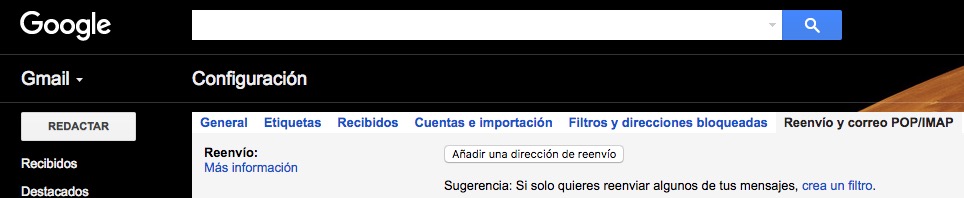
Simplemente terá que engadir un enderezo de reenvío e facer clic en Continuar, para seguir os pasos. Non ten a menor perda. Recibirás unha mensaxe de confirmación para facer a ligazón. Deste xeito, todas as mensaxes que recibes na túa conta actual de Gmail enviaranse a outra conta de correo electrónico. Tamén pode crear un filtro como vai ler a continuación, no caso de que desexe volver enviar mensaxes específicas. Seguindo co proceso de integración de contas de correo en Gmail, veremos como engadir outra conta de correo electrónico:
Como engadir outra conta de correo electrónico
Se desexa asociar a súa conta de correo electrónico a A conta de Gmail, só precisa que o xestor de correos sexa compatible e cumpre cos estándares do protocolo POP3. Entón, se quere integrar contas de correo en Gmail, para engadir outra conta máis, terá que realizar os seguintes pasos:
- gmail.
- Prema na roda > Contas.
- Contas e importación.
- Comprobe o correo doutras contas > Engadir unha conta por correo.

Se ten varias contas de correo electrónico, pode consultalos de Gmail. Pode recibir mensaxes novas e antigas, recibir só mensaxes antigas ou só as novas. Lembre que se usa outro enderezo de correo electrónico, non importa o que sexa Gmail, pode levar un tempo a aparecer. Para que isto funcione, necesitas que o correo sexa compatible e que cumpre o protocolo estándar POP3.
É importante que busques o seguinte artigo, onde che contamos como crear un predefinido Resposta en Gmail, que é moi interesante para espremer o seu correo electrónico máis se é particular como unha empresa e, polo tanto, facelo máis grave. Entón, se ten varias contas, pode ir “garantir a resposta” de algunha maneira, coidar dos que lle envían mensaxes.
Todo aquí mesmo? Agora que vai recibir todos os correos electrónicos en A súa propia conta, ten que consultar tamén a opción de “Enviar correo como” que veremos a continuación para seguir con éxito este proceso de integración de contas de correo en Gmail.
Como enviar mensaxes doutros enderezos de correo electrónico
Se configurou o anterior, agora veremos como enviar mensaxes doutros enderezos de correo electrónico. Para iso, terá que seguir os seguintes pasos:
- gmail.
- Prema na roda >.
- Contas e importación.
- Enviar correo como > Engadir outro enderezo de correo electrónico.
isto Podes velo na imaxe anterior. A partir desta opción, pode engadir calquera enderezo de correo electrónico que teña (aínda que non sexa compatible con SMTP).Terá que verificar a conta, polo que recibirá unha ligazón no seu correo electrónico para confirmar todo o proceso, a sincronización entre as canles. É posible que se o enderezo de correo electrónico non é Gmail, terá que dar información extra como o servidor SMTP que pode atopar doado do correo electrónico.
Aquí é importante que desactive a elección de o alias. Por que? Porque no caso de deixalo activado, que reenviar os seus correos electrónicos serán capaces de ver a dirección principal de correo electrónico, aínda que está enviando mensaxes de outra conta. Isto poderá editalo de “Editar información”.
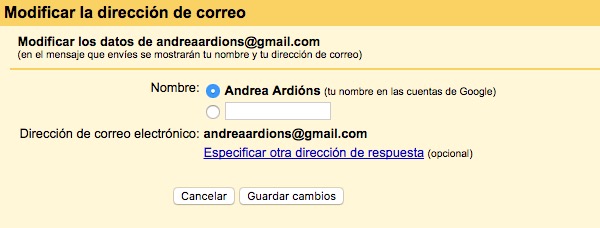
con todo isto que che dixemos , vai ser capaz de integrar todas as súas contas de correo electrónico a Gmail. Poderá facer o mesmo para outros xestores, como Outlook que tamén está empezando a ver moito últimamente. É un proceso sinxelo e rápido, aínda que poida Parece tedioso, entre isto contamos e as opcións que atoparás da túa conta de Gmail, podes facer todas estas configuracións en poucos minutos.
Con todo isto, terás información suficiente para espremer a Gmail máximo Neste caso, e configurar todos os seus correos electrónicos para sincronizarlos na mesma bandexa de entrada e mesmo simular ese reenvío de mensaxes desde a súa conta predeterminada.